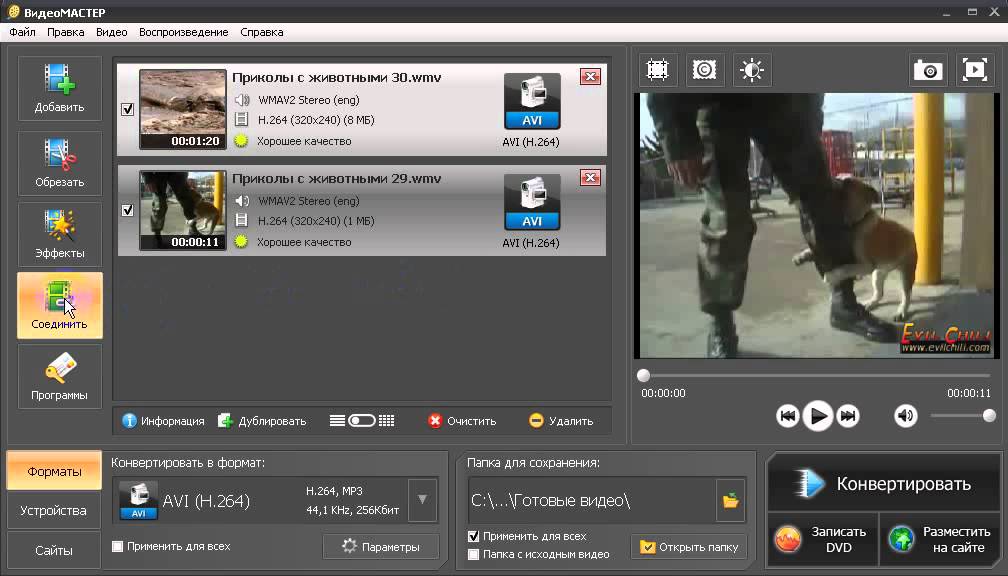Как быстро объединить видео в одно онлайн
Независимо от того, создаете ли вы видео для профессионального или личного использования, велика вероятность, что вам понадобится хороший инструмент для объединения разных файлов. Объединение нескольких видео может показаться утомительной задачей, но на самом деле это не так. С правильными инструментами это может занять всего около 5 минут. Тем не менее, мы покажем вам, как объединить видео в одно онлайн за несколько простых шагов.
Но прежде, вот краткое определение слияния видео.
Что такое объединение видео?
Слияние видео — это процесс объединения или объединения нескольких видеофайлов в один видеофайл. Инструмент или программное обеспечение, выполняющее эту работу, должны поддерживать различные форматы видео с одинаковым размером кадра, скоростью звука или разной частотой кадров.
Будь то два видеофайла или множество, Typito позволяет объединять или объединять видеоклипы за несколько минут.
Чтобы дать вам краткий обзор, Typito — это удобный веб-инструмент с функцией перетаскивания, который помогает создавать привлекательные видеоролики с различными видеоформатами, красивой типографикой и изображениями. Это больше похоже на Canva, но исключительно для видео!
Итак, приступим.
Как объединить видео в одно онлайн
С Typito научиться объединять несколько видео в одно онлайн не составляет труда. Шаги просты и четко описаны ниже.
Шаг 1: Войдите и создайте новый проект
- Перейдите на Typito.com и войдите в свою учетную запись. Если вы еще не зарегистрированы, просто зарегистрируйтесь бесплатно.
- Нажмите кнопку Новый проект .
- Далее вы будете перенаправлены, чтобы выбрать соотношение сторон вашего видео. Выберите один из форматов видео и нажмите Создать (появляется при наведении курсора).
Примечание: С Typito вам не нужно искать соотношение сторон или размеры видео. Размеры для популярных платформ социальных сетей — YouTube, Facebook, Instagram или любой другой социальной платформы — все предварительно созданы. Если вы не хотите использовать какой-либо из этих платформенных форматов, у вас также есть возможность установить собственный размер для вашего видео.
Размеры для популярных платформ социальных сетей — YouTube, Facebook, Instagram или любой другой социальной платформы — все предварительно созданы. Если вы не хотите использовать какой-либо из этих платформенных форматов, у вас также есть возможность установить собственный размер для вашего видео.
Шаг 2. Выберите видео из галереи или загрузите с компьютера
После выбора формата видео Typito предлагает два варианта добавления видеофайлов.
- Загрузка: Позволяет загружать видео или изображения с вашего компьютера
- Stock Media: Позволяет выбирать видео или изображения из встроенной библиотеки видеоматериалов выбрать, процесс может занять несколько секунд или пару минут. После загрузки нажмите на кнопку Create Project 9.кнопка 0008.
Шаг 3. Поэкспериментируйте с различными функциями объединенного видео
Прелесть Typito в том, что после того, как вы загрузите видео в той последовательности, в которой вы хотите, чтобы они были, и нажмете кнопку создать проект , они просто появятся в определенной последовательности.
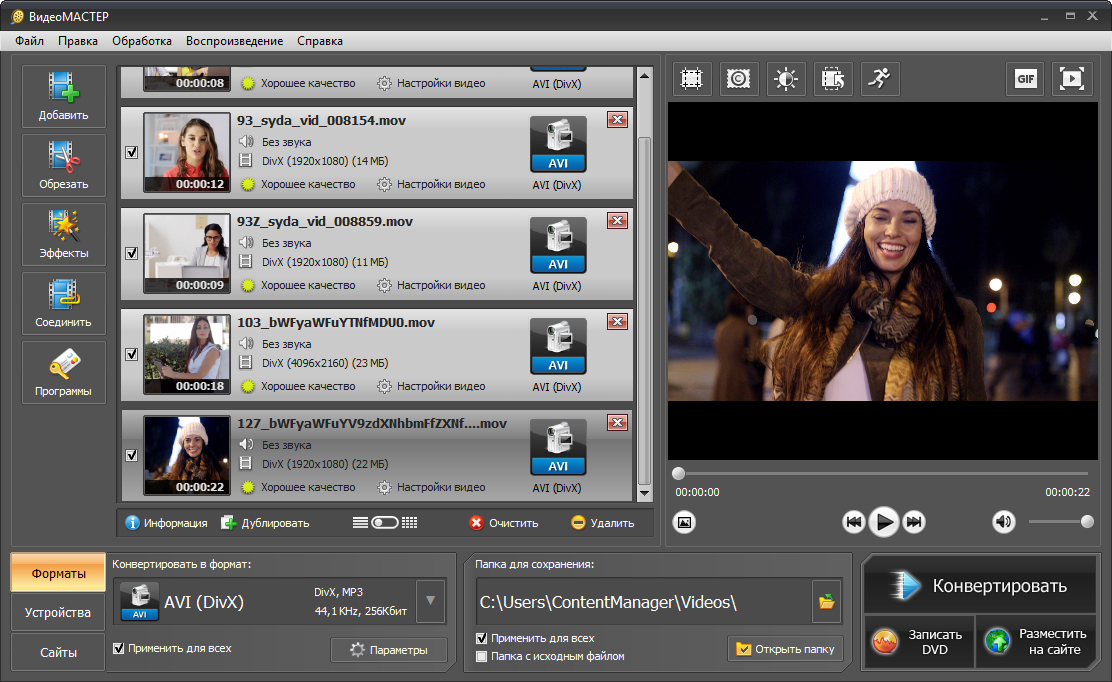 на временной шкале автоматически.
на временной шкале автоматически.Вы по-прежнему сможете перемещать отдельные клипы. Приборная панель полноценная, весь видеопроект на экране. Загруженные видео будут отображаться одно за другим, каждое автоматически разделяется вместе с временной шкалой, выделенной внизу.
Примечание: На левой панели вы увидите 5 основных опций для видео:
- Текст: Содержит список встроенных анимированных текстовых шаблонов, которые вы можете использовать в своем видео.
- Изображения: Позволяет загружать изображения, добавлять значки и фигуры.
- Аудио: Позволяет добавлять музыкальные файлы или загружать их из музыкальной библиотеки.
- Носитель: Отображает все видео или изображения, загруженные в рабочую область. Вы можете добавить больше видео, если вы ранее пропустили какое-либо.
- Подписи: Включает список встроенных шаблонов, которые помогут вам добавить подписи к вашему видео.
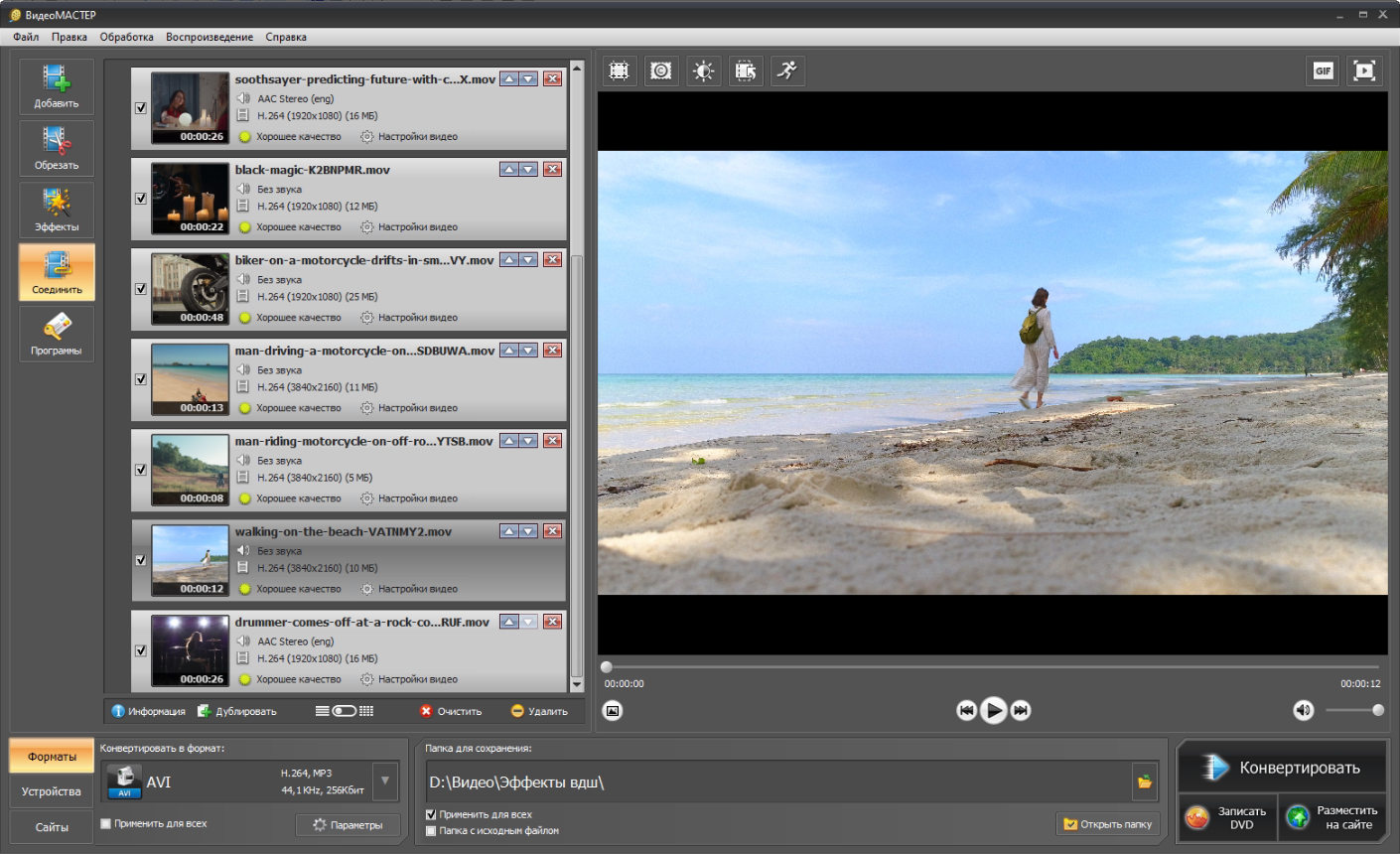
Примечание: Если вам нечего настраивать или редактировать в объединенном видео, все, что вам нужно сделать, это «экспортировать» (см. шаг 5). Однако, если вы хотите разделить или увеличить определенную часть видео (возможно, в определенное время), проверьте шаг 4.
Шаг 4: Разделите или сфокусируйте любую часть видео
Кроме помощи в объединении несколько видео в одно автоматически, Typito также позволяет вам делать несколько других вещей, в том числе Разделить, Увеличить, и Удалить .
Используйте временную шкалу видео, чтобы выбрать определенный момент в видеоклипе. Просто нажмите на определенное время, когда вы хотите настроить часть видео, и вы увидите три маленьких значка, указывающие:
- Увеличение: Позволяет увеличивать и уменьшать масштаб определенного видеоклипа, чтобы обрезать видео.
- Разделить: Позволяет разделить определенную часть видео на отдельные клипы.
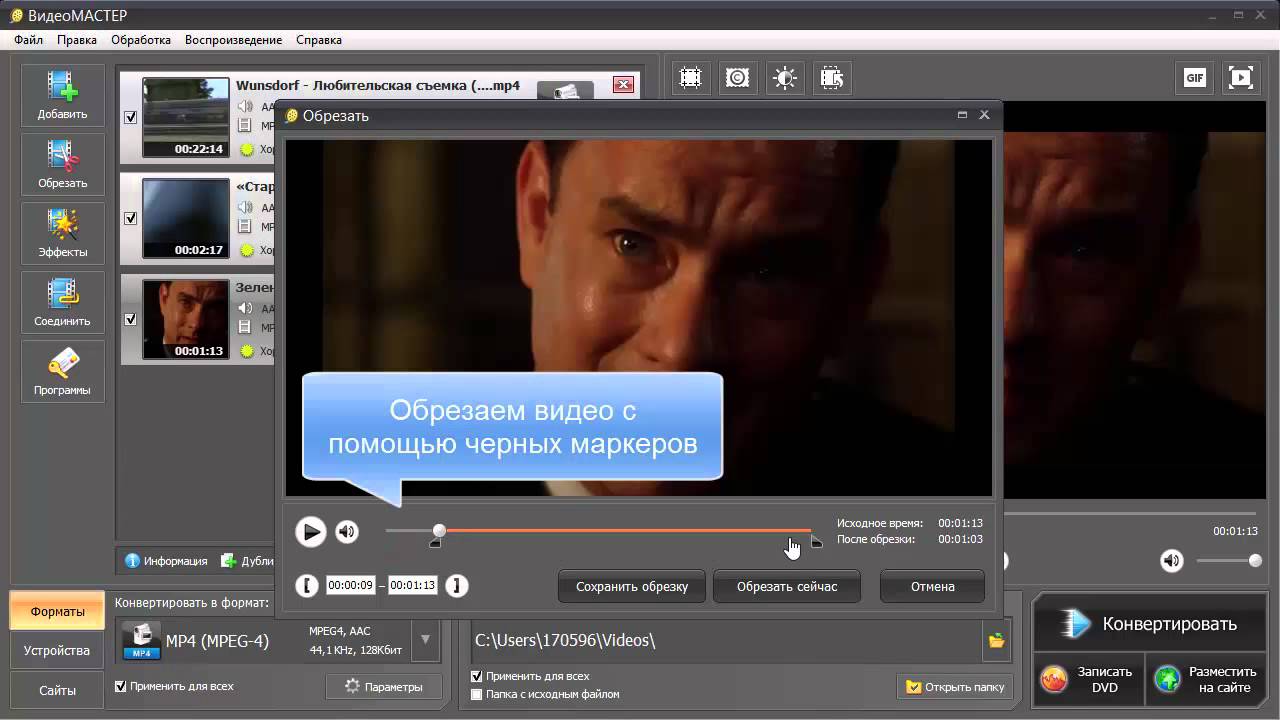
- Удалить: Позволяет удалить выбранный видеоклип.
Шаг 5. Экспортируйте объединенное видео
После того, как вы сделали несколько правок и объединили все свои видео в одно, пришло время экспортировать его. Просто нажмите кнопку Экспорт в правом верхнем углу.
В зависимости от размера всего видео процесс экспорта займет от нескольких секунд до минут.
После завершения процесса экспорта ваше видео будет готово:
- Общедоступно в виде ссылки
- Загружено и сохранено на вашем компьютере
- Опубликовано на вашем канале YouTube
- Опубликовано в Facebook
Typito позволяет делать множество вещей, когда дело доходит до создания видео. Typito позволяет создавать видеоролики с головокружительной скоростью: от создания видеороликов для различных платформ социальных сетей до их оптимизации и украшения!
Советы по добавлению переходов между видеоклипами
Почти каждое видео, созданное сегодня — будь то двухминутный рекламный ролик или высокобюджетный продукт — обычно состоит из нескольких отдельных кадров, объединенных и отредактированных вместе для получения окончательного результата.

Есть исключения. Например, музыкальные клипы. Их часто снимают одним и непрерывным длинным планом. Но в большинстве случаев видеоредакторы находят несколько способов соединить один кадр с другим, чтобы продвинуть историю вперед и направить зрителей от одной сцены к другой. Переходы и нарезки помогают достичь этого.
Примечание: Видеопереходы имеют решающее значение для видео любого размера и типа. От слияния двух историй до создания настроения для более активного участия и оживления раскадровки видеопереходы плавно продвигают видеоисторию, добавляют глубину сюжетной линии и обеспечивают лучшую ясность для зрителей.
Хотя использование нескольких эффектов перехода в видео может показаться заманчивым, помните: «меньше значит больше». Вот несколько важных советов, которые помогут вам разумно использовать видеопереходы.
- Поддерживайте согласованность с переходами: Слишком много поваров портят бульон, и именно это происходит, когда вы пытаетесь использовать несколько эффектов перехода для сцен.
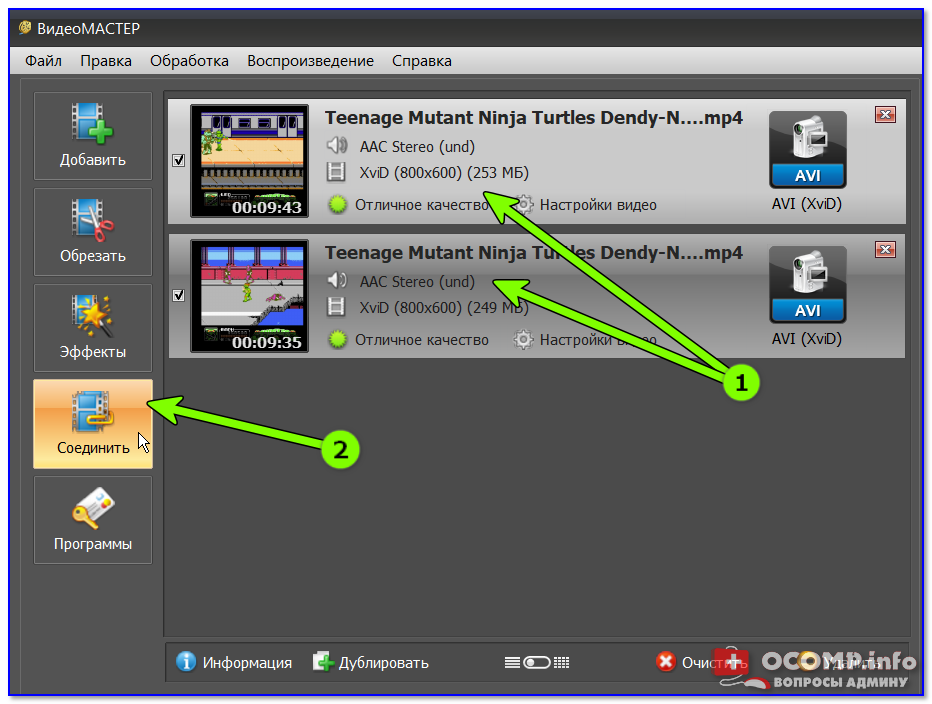 Поэтому убедитесь, что вы последовательны на протяжении всего видео, иначе это может выглядеть как любительская работа.
Поэтому убедитесь, что вы последовательны на протяжении всего видео, иначе это может выглядеть как любительская работа. - Сохраняйте плавные переходы: Если вы не собираетесь добиваться определенного эффекта, лучше применять переходы с осторожностью. Переходы используются только тогда, когда они служат цели повествования.
- Понимание значения каждого типа перехода: Вы можете развлекаться, используя различные стили перехода, но также понимать, что символизирует каждый переход, чтобы использовать его надлежащим образом.
Для любого создателя видео переход является ценной функцией, поскольку он помогает со следующими тремя факторами: 9
- Подготовка сцены для следующих сцен сюжетная линия.
Типы переходов для использования в видео
Вот краткий обзор различных стилей эффектов перехода, которые можно применить к видео:
1. Постепенное появление или исчезновение
«Затухание» применяется, когда вы хотите, чтобы сцена постепенно переходила к одному цвету — белому или черному.
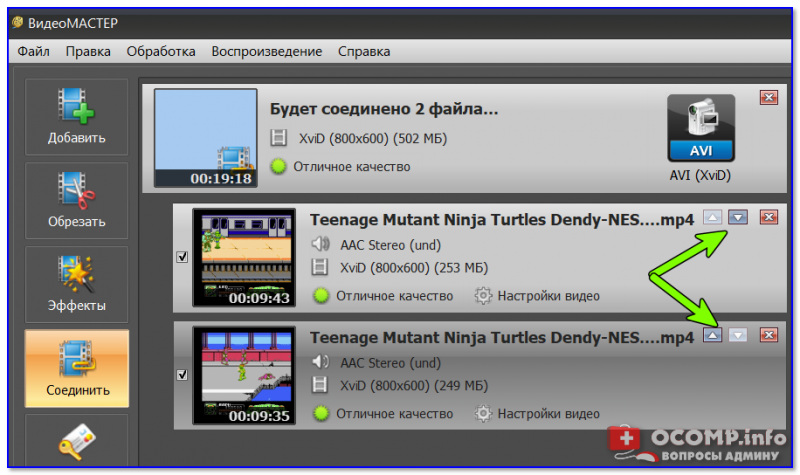 В то время как постепенное появление применяется в начале сцены или фильма, постепенное исчезновение происходит в конце.
В то время как постепенное появление применяется в начале сцены или фильма, постепенное исчезновение происходит в конце. - Наиболее распространенным типом является переход «затемнение» , который довольно драматичен и часто означает либо завершение, либо истечение срока действия. Он используется, когда вы хотите переместить эмоциональную или драматическую сцену в другую сцену.
- С другой стороны, «выцветает до белого» 9Переход 0008 используется для создания чувства надежды или двусмысленности.
2. Наплыв или кроссфейд
Эффект «наплыва» накладывается на две сцены или кадра, помогая вам постепенно переходить от одной сцены к другой. Переход «растворение» помогает показать зрителям, что две сцены или повествования связаны между собой. Обычно используется в «конце сцены» или «начале следующей сцены».
- Вы можете использовать кроссфейд, чтобы показать время, проходящее через или до переход из одного места в другое .
 Видеоредакторы также используют «быстрое растворение», чтобы показать сцены, которые происходят через несколько минут или часов. С другой стороны, длительное растворение может символизировать продолжительную продолжительность месяцев или лет между двумя сценами.
Видеоредакторы также используют «быстрое растворение», чтобы показать сцены, которые происходят через несколько минут или часов. С другой стороны, длительное растворение может символизировать продолжительную продолжительность месяцев или лет между двумя сценами. - Одна из продвинутых форм «растворения» называется « соответствует растворению » и представляет собой эффект перехода, при котором объекты одинаковой формы растворяются друг в друге. Например, футбольный мяч, медленно исчезающий до луны, но при условии, что они оба совпадают с точки зрения положения и размера на экране.
3. Вытеснение
Вытеснение — это эффект перехода, который используется, когда сцена перемещается с одной стороны кадра на другую, заменяя предыдущую сцену. В то время как «затухание» означает завершение, «стирание» показывает, что действие не завершено.
- Эффекты вытеснения помогут вам с легкостью показать переход между сюжетными линиями (особенно теми, которые происходят в разных местах).

- Стирающие переходы также помогают в установлении конфликта или напряженности. Хорошим примером перехода «стирания» является оригинальная трилогия «Звездных войн».
4. Whip Pan
Переходы Whip Pan используются, когда камера быстро перемещается для создания приятного эффекта размытия между двумя сценами. Хотя это похоже на вайп, это намного быстрее. Этот тип перехода используется во время комедийных эффектов или для передачи динамичного действия. Переходы с панорамированием могут генерировать дополнительную энергию в сцене, служа простой цели придания импульса истории.
- Взмах панорамы (или взмах панорамы) движется достаточно быстро, чтобы размыть изображение, и может перемещаться в пространстве и времени. Он имеет возможность плавно имитировать быстро движущиеся объекты.
- Хотя кадры с панорамированием основаны на общих эффектах направленности и размытости движений, понимание желаемых результатов поможет вам создать правильные переходы с панорамированием для вашего видео.

Примечание: Typito позволяет за считанные секунды создавать невероятные видеоролики с такими эффектами перехода, как появление/исчезновение и растворение/перекрестное затухание. Будь то вертикальный рекламный баннер, небольшая медийная реклама для веб-сайта или огромный рекламный щит, видеопереходы можно использовать в Typito абсолютно бесплатно. Если вы хотите создать переходы между двумя клипами за считанные минуты, нажмите здесь.
Важность редактирования видео
Существует множество факторов, влияющих на создание идеального видео. От хорошей камеры до отличного сценария, добавления музыки, фоновых эффектов и режиссуры — есть множество аспектов, которые помогают сделать видео успешным.
Одним из самых важных процессов, когда все объединяется в связную историю, является, безусловно, процесс «редактирования».
Монтаж видео — это больше искусство, так как требует внимания к деталям. При сочетании технических навыков с мастерством и творчеством выбор, который делает редактор, может оказать огромное влияние на:
- Общая тональность видео
- Эмоции, которые создатели хотят вызвать
- Тайминг и ритм видео
- Трансформация цельного продукта
вы снимаете превращается в хороший история.
 Пересмотрите сценарий и поймите, что вы пытаетесь передать своим видео.
Пересмотрите сценарий и поймите, что вы пытаетесь передать своим видео.Редактирование поможет вам преобразовать информацию в точное сообщение. Теперь это можно сделать, отрезав несколько клипов или объединив клипы этого материала между ними.
Вот 3 основные причины, по которым редактирование видео является одним из самых важных этапов:
1. Помогает просматривать аудио и отснятый материал
В процессе редактирования видео вы можете просмотреть каждый небольшой фрагмент, который вы сняли. Когда вы снимаете, вы, как правило, упускаете из виду несколько кадров, и это понятно, учитывая, насколько динамичны съемки.
Тем не менее, этап редактирования видео позволяет вам внимательно просмотреть содержимое и сформулировать его таким образом, чтобы объединить его.
2. Помогает вашему видео быть идеальным для вашей аудитории
Хотите верьте, хотите нет, но редактирование — это этап, на котором вы можете создать или испортить видео.
 Кроме того, на этом этапе весь ваш контент объединяется выразительным образом и объединяет разрозненные клипы в хорошую цельную историю.
Кроме того, на этом этапе весь ваш контент объединяется выразительным образом и объединяет разрозненные клипы в хорошую цельную историю.Интересно, что может быть пара кадров, на которые вы бы никогда не обратили внимания, но они действительно создают магию в монтажной. Кроме того, на этом этапе вы принимаете решения о цвете, переходах, визуальных эффектах и т. д. для вашего видео.
3. Помогает вам принимать творческие решения
Хорошо отредактированные видеопроекты будут плавными и, как правило, более четкими и точными. Решения, которые вы приняли во время пре-продакшна и пост-продакшна, будут сиять только после того, как они будут отредактированы до окончательной формы.
Монтаж видео — чрезвычайно трудоемкий процесс, требующий внимания к деталям. Но все может стать очень легко и быстро, если у вас есть нужный инструмент под рукой.
Объединение видео с Typito
Free Online Video Combiner — Объединяйте видео онлайн бесплатно
Accueil Video Editor Объединяйте видео
Разделитель с Прицел НетДоступные форматы: MP4 и MK V, формат экспорта: MP4
Максимальный размер индивидуального файла: 20 МБ
Выбор файла или депозита
Ваши файлы безопасности
Как объединить видео онлайн бесплатно?
Этап 1
Щелкните значок +, чтобы загрузить видео или перетащите его туда.

Этап 2
Измените порядок видео (если хотите), а затем нажмите «Начать объединение».
Этап 3
Нажмите «Загрузить», чтобы экспортировать и сохранить объединенное видео.
Дополнительные инструменты
Модификатор фрагмента видео Добавление и филигрань к видео Экстразвук для видео Обрезка видеоWorkinTool Бесплатный онлайн-объединитель видео
Используйте наш бесплатный онлайн-комбайнер видео, чтобы разместить несколько видео клипы вместе в один полный файл без ущерба для качества. Всего три клика помогут вам экспортировать высококачественное объединенное видео.
Онлайн-функции WorkinTool Video Merger
100% бесплатно
Наслаждайтесь бесплатным слиянием видео с помощью онлайн-объединителя видео WorkinTool. Кроме того, регистрация не требуется.
Объединение нескольких видеоформатов
Бесплатный онлайн-объединитель видео WorkinTool поддерживает основные форматы видео, такие как .mp4 и .
 mkv. Он позволяет комбинировать видео разных типов.
mkv. Он позволяет комбинировать видео разных типов.Просто и мгновенно
Объединяйте все свои видеоклипы всего в три клика и легко настраивайте порядок видео по своему желанию.
Полностью онлайн
Скомпилируйте свои видео вместе на любом устройстве при наличии доступа в Интернет. Не требует загрузки и установки.
Высокий уровень безопасности
Высочайший уровень онлайн-безопасности (SSL-шифрование) используется для защиты конфиденциальности ваших данных и информационной безопасности. Кроме того, ваши файлы будут удалены автоматически в течение 24 часов.
Высокое качество
Один щелчок, чтобы мгновенно экспортировать объединенное видео без потери качества.
Logiciel de Bureau VS Outil en ligne
Logiciels de Bureau
Бесплатная телефонная зарядка Pour Win 11/10/8/7Поддерживается больше форматов видео
Размер файла не ограничен
Без ограничения количества файлов
Дополнительные мощные функции редактирования
Более высокая скорость слияния и более качественный результат
Ваши файлы остаются на вашем компьютере, а не загружаются
Без вирусов и без рекламы
Только ОС Windows
Outil en ligne
Специалист по обслуживанию ExplorerНет необходимости загружать и устанавливать
Доступ с любого устройства с интернетом
Стабильная скорость слияния и качественный вывод
Высочайший уровень безопасности.
 Файлы удаляются автоматически в течение 24 часов.
Файлы удаляются автоматически в течение 24 часов.Четыре видео, которые можно объединить одновременно
Максимальный размер одного файла — 20 МБ
Поддерживаются только MP4 и MKV
Статьи лежат в производстве
Как объединить голосовые заметки на ПК в 2023 году | 3 способа
Как конвертировать FLAC в MP3 на Windows / Mac / в Интернете
Как сделать видео с днем рождения на ПК в 2023 году | 3 способа
Как конвертировать OGV в MP4 в Windows/Mac/онлайн [2023]
Как обрезать видео на Windows/Mac/онлайн в 2023
WorkinTool Video Merger 9 0019
Начните бесплатную пробную версию Сейчас!
Намерены наслаждаться неограниченной комбинацией видео? Попробуйте нашу настольную версию! Наше практичное программное обеспечение позволяет объединять неограниченное количество видео в различных форматах в один файл без потери качества. Кроме того, вы разблокируете более полезные функции редактирования, такие как обрезка видео, конвертер, компрессор, конвертер текста в аудио, добавление/удаление водяных знаков, редактор и многое другое.